10 Best Screen Recorder -ohjelmisto, jota käytetään Windows 10: ssä
Näytön tallennus voi olla todella hyödyllinen videon tekeminen tietystä ongelmasta, jonka olet kohdannut tietokoneellasi tai tee opetusohjelma, jos sinulla on ratkaisu toiseen ongelmaan. Mutta hyvän ohjelman tallentaminen näytön tallentamiseen voi olla vaikeaa, koska useimmat eivät oikeastaan tee hyvää työtä.
Olet ehkä jo nähnyt, miten voit tallentaa näytön Windows 10: n sisäisellä työkalulla. Mutta nyt sinun on tiedettävä: Mitä ohjelmistoja voin käyttää tietokoneen näytön tallentamiseen? Olemme koonneet top 10 listan screencast-ohjelmistosta sen jälkeen, kun Windows 10 PC: ssä on testattu monia työkaluja.
Tämän luettelon tarkoituksena on antaa kaikki tarvittavat tiedot löytääksesi parhaan Windows 10 -näytön tallennusohjelmiston.
Paras näytön tallentimen työkalut Windows 10 PC: lle
Jäätelönäytön tallennin (suositeltava)
Icecream Screen Recorder on yksinkertainen työkalu, jolla on tarpeeksi ominaisuuksia, jotka eivät vastaa sinua. Sen avulla voit lisätä pikanäppäimiä, jotta nauhoitus on helppoa, ja tukee omia vesileimoja, joten sinun ei tarvitse lisätä vesileimaa muokkaukseen.
Se voi myös keskittyä hiireen, ja voit jopa valita tietyn alueen näytöstä tallentaaksesi sen kokonaan. Sen avulla voit jopa suurentaa ja pienentää videota tallennettaessa.
Tässä on joitakin tämän ohjelmiston tärkeimpiä ominaisuuksia:
- Näytön alueen valinta: valitse alue, jonka haluat tallentaa
- Piirustuspaneeli: lisää nuolia, viivoja ja merkkejä sieppaukseen
- Hankkeen historia: voit helposti löytää aiemmat projektisi
- Henkilökohtainen vesileima: muokkaa videota lisäämällä allekirjoitus / logo
- Lähennä tallennuksen aikana: zoomaa kohteeseen
- 'Hiiren ympärillä' -näytön tallennus: valitse, mikä alue kohdistimen ympärillä haluat tallentaa
- Lataa nyt Icecream Screen Recorder Pro [Ilmainen]
ActivePresenter (ehdotettu)
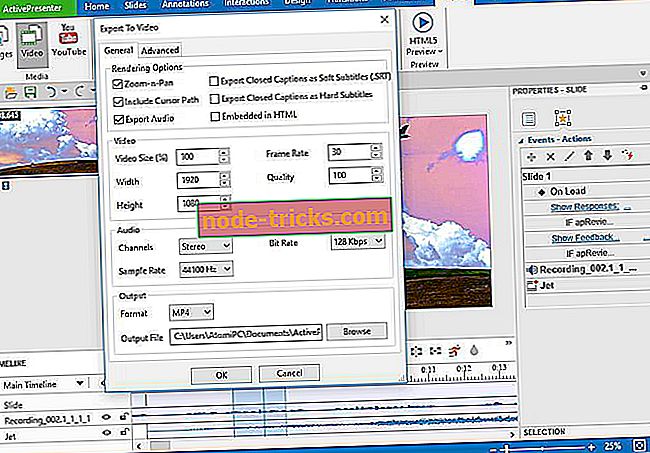
ActivePresenter on pikemminkin Office-työkalu kuin pelkkä näytön tallennustyökalu.
Jos Microsoft teki ActivePresenterin, he pakkaisivat sen Office-pakettiin - mutta eivät. Atomi tekee ActivePresenter-ohjelmistosta, ja ne paketoivat siihen joitakin todella tarkennettuja ominaisuuksia, joiden avulla on helppoa tehdä esitys tai käyttää ohjelmaa oppimisympäristössä:
- Tallenna kaikki näytön liikkeet suurella tarkkuudella ja kuvataajuudella
- Tallenna kameran ja järjestelmän ääni samanaikaisesti
- Leikkaa, kopioi, poista tallennetun videon jokin osa
- Nauhoita ääni-selostusta tallennuksen aikana tai myöhemmin muokkausvaiheessa
- Ääni häipyy / katoaa, äänen kohinanvaimennus
- Rikkaat merkintätyökalut: Zoom-n-pan, muodot, kutsut, suljetut kuvatekstit, hiiren kohdistimen tehosteet, useita resursseja (video, kuva, ääni, Youtube-video)
- Lisää aika jäädyttää kehyksiä
- Muuta videon / äänen toistonopeutta
- Hämärtää videon herkkiä osia tai tee vihreän näytön vaikutuksia (kroma-avainvaikutus)
- Videon julkaiseminen Youtubeen muutamassa vaiheessa
Kun olet tehnyt videonäytön kaappaamisen ja muokkaamisen, voit viedä projektin paitsi videoksi myös eri muodoissa, kuten Word-, Excel-, PDF-, PowerPoint-, Flash- ja jopa HTML5-simuloinneissa.
Vapaa versio ei sisällä näitä formaatteja, mutta maksettu maksaa ja maksaa 149 dollaria.
- Lataa nyt ilmainen ActivePresenter-versio (vakio-versio)
- Lataa nyt ilmainen ActivePresenter-versio (ammatillinen painos - sisältää lisää ominaisuuksia)
Snagit (ehdotettu)
Snagit on premium-ohjelmisto - ei vain työkalu. Voit kokeilla kokeilua, mutta koko asia maksaa 50 dollaria.
Hinta on kuitenkin perusteltua, koska Snagit ei ole pelkästään näytön kaappaustyökalu, vaan se sisältää myös kunnollisen videoneditorin, mukana on ilmainen tekninen tuki ja integrointi useisiin online-palveluihin.
Snagit on ainoa ohjelma, jossa on sisäänrakennettu edistynyt kuvankäsittely ja näytön tallennus.
- Mukauta ja muokkaa jokaista kuvakaappausta ammattilaatuisten merkintätyökalujen avulla.
- Leikkaa osa näytön tallenteista.
- Muunna videot animoituihin GIF-tiedostoihin.
Snagit 2019 on älykäs ja kätevä tapa saada kohtaasi, poistaa sekaannusta ja sisältöäsi tulevaisuudessa.
Jos etsit jotain ammattilaista, jolla on hullu määrä ominaisuuksia, ja tukihenkilöstöryhmä, joka auttaa sinua käymään läpi nämä ominaisuudet - ja olet valmis maksamaan siitä, Snagit on vaihtoehto.
- Tarkista nyt Snagit (kokeiluversio)
Camtasia Studio
Samasta ihmisestä, joka teki Snagitin, tulee Camtasia. Jos luulit, että Snagitillä on liian paljon ominaisuuksia, Camtasia on yksi askel edellä Snagit. Camtasia pakkaa täyden videon editorin ja videon muokkausmoduulin.
Jos teet opetusohjelmia, tämä on ehkä ehkä paras ohjelmisto, jota voit käyttää. Jos voisit ajatella jotakin ominaisuutta, Camtasialla on luultavasti se - joten se kestää liian kauan puhua kaikista asioista, joita se voi tehdä, mutta kaikki tämä on hämmästyttävän 200 dollarin kustannuksella.
Käytettävissä on kokeiluversio, jonka avulla voit selvittää, onko se sen arvoinen, mutta se on hinta, joka sinun on maksettava täydellisistä työkaluista.
- Kokeile nyt Camtasiaa ilmaiseksi
EZVID
EZVID on työkalu, jolla ei ole monia ominaisuuksia. Sen mukana toimitetaan videon editori - mutta merkittävin piirre on sen kyky ladata suoraan tekemäsi videot YouTubeen; Tämän ominaisuuden ansiosta on helppoa luoda ja ladata videoita siitä, mitä näet näytölläsi.
Videon editorissa on nopeuden säätö ja asioita, joita voit odottaa tällaiselta. Kaikkein paras? Se on ilmainen.
[Päivitä] EZVID lisäsi äskettäin äänisynteesiä, suoraa tiedostojen ulostuloa (ei vain YouTube), visuaalisia tehosteita, näytön piirustuksia ja paljon muuta.
- Tutustu EZVIDin viralliseen verkkosivustoon
Webinaria
Jos haluat avoimen lähdekoodin ohjelmiston, Webinaria on sinulle. Webinaria sisältää kaikki ominaisuudet, joita voit odottaa näytön kaappaustyökalulta, mutta mikä tekee siitä ainutlaatuisen, sen kyky viedä videoita Flash-muodossa.
Siinä on myös perusvideoeditori, jossa ei ole paljon kelloja ja pilliä - tarpeeksi, jotta työ saadaan aikaan.
Rylstim-näytön tallennin
Rylstim Screen Recorder on melko todennäköisesti tämän luettelon yksinkertaisin kuvaustyökalu - kun olet asentanut sen, sinun tarvitsee vain valita koodi ja kansio, johon haluat tallentaa tallennetut videosi. Kun olet valmis, aloita tallennus ja tallennuksen päätyttyä tallennetut videosi ovat aiemmin määritetyssä kansiossa.
Ei editoria - tämä työkalu palvelee vain yhtä tarkoitusta ja se on näytön tallennus. On myös kannettava versio, joten sinun ei tarvitse edes asentaa sitä, jos et halua. Kaikki se ilmaiseksi.
Jing
Samasta ihmisestä, joka teki Snagit ja Camtasia Studio, tulee Jing. Toisin kuin Camtasia ja Snagit, Jing on ilmainen työkalu - ja aivan kuten Rylstim, se on myös melko helppo käyttää.
Siinä ei ole sisäänrakennettua editoria, mutta siinä on joitakin kehittyneitä työkaluja, kuten hiiren seuranta jne., Joita ei ole muissa ilmaisissa työkaluissa. Se on myös erittäin helppokäyttöinen, ja voit jopa ladata videoita suoraan Screencast.comiin.
CamStudio
CamStudio on ilmainen ja avoimen lähdekoodin työkalu, aivan kuten Webinaria, ja se on melko helppo käyttää, koska se ei pakkaa paljon monimutkaisia ominaisuuksia - aivan kuten Jing ja Rylstim.
Se voi olla juuri sitä, mitä etsit, koska se on rakentanut itselleen melkoisen mainoksen yksinkertaisesti työskentelemällä mainostetunaan eikä lisäämällä monimutkaisia ominaisuuksia, jotka tekevät kokemuksen sen sekoittamisesta.
Xbox DVR
Viimeisenä mutta ei vähäisimpänä on sisäänrakennettu Xbox DVR. Tämän työkalun tarkoituksena on tallentaa pelivideoita, mutta voit helposti käyttää sitä tallentaaksesi näytön - ja koska tämä on rakennettu itse Windowsiin, sinun ei tarvitse ladata tai asentaa mitään, ja se toimii vain laatikosta.
Miten sisäänrakennettua XBox DVR -työkalua käytetään?
Paina vain Windows-näppäintä + G ja se käynnistyy.
Samoin kuin muutkin yksinkertaisemmat työkalut, tällä ominaisuudella ei ole monimutkaista toimittajaa.
Tämä on Windows 10 -näytönauhurin työkalu. Lisätietoja tästä artikkelista: Näytön tallennusominaisuus Windows 10: ssä.
Nämä olivat joitakin parhaista näytön tallennusvälineistä Windows 10: lle. Voit itse päättää itse, mikä niistä on paras työkalu sinulle, riippuen siitä, mitä juuri haluat tehdä. Vaikka useimmat ovat ilmaisia, jotkut maksavat yli 200 dollaria. Kumpi sopii ja täyttää tarpeesi täysin riippuu sinun mieltymyksistänne.
Tämä on ollut hyödyllistä monille käyttäjille, jotka tarvitsevat lisätä kuvakaappauksia ja videoita ohjaimiinsa ja opetusohjelmiinsa. Kerro meille, jos se auttoi sinua!
Aiheeseen liittyvät artikkelit
{{#Values}}{{Entity.label}}
{{post.title}} {{/ value}} {{#values}}{{Entity.label}}
{{post.title}} {{/ value}}Toimittajan huomautus: Tämä viesti julkaistiin alunperin huhtikuussa 2016 ja sitä on uudistettu ja päivitetty tuoreuden, tarkkuuden ja kattavuuden vuoksi. Olemme muuttaneet luettelossa olevia tuotteita joka vuosi, jotta voit saada tuoreimman alkuun parhaan ja käyttäjäystävällisimmän näytön tallentimen ohjelmiston Windows-tietokoneellesi.


![Mmc.exe on estetty suojausvirheesi vuoksi Windows 10: ssä [Korjaa]](https://node-tricks.com/img/fix/428/mmc-exe-blocked-your-protection-error-windows-10.jpg)





